
Vývojári systému Windows 10 pokračovali v tradícii systému Windows 7 a pridali režim God do nového operačného systému. V skutočnosti, v boha režime Windows 10, nie je nič nové alebo radikálne odlišné od implementácie tejto funkcie v predchádzajúcich operačných systémoch. Režim God neposkytuje špeciálne privilégiá používateľom pracujúcim na účte s právami bežného používateľa. Jeho zmyslom je poskytnúť prístup k všetkým systémovým nastaveniam, programom a príkazom cez jedno okno.
Režim God je špeciálny systémový priečinok, v ktorom sú klávesové skratky na spúšťanie systémových pomôcok, okná na nastavenie rôznych parametrov, správu atď. Existuje viac ako 230 týchto klávesových skratiek a všetky sú usporiadané do tematických kategórií, napríklad aplety ovládacieho panela, keď sú vizualizované ako „Kategórie“, ale všetko sa vyrába vo forme spojlerov (rozbaľovacie zoznamy s nadpismi). Tento adresár systému Windows 10 sa stáva dopytom kvôli umiestneniu veľkého počtu parametrov v ponuke rovnakých nastavení operačného systému.
obsah- Zapnite režim Boha v "prvej desiatke"
- Čo dáva Bohu režim?
- Ďalšie tajomstvá systému Windows 10
Zapnite režim Boha v "prvej desiatke"
Tento režim sa aktivuje, presnejšie sa vytvorí adresár so zoznamom skratiek, rovnako ako v systéme Windows 7..
1. Vytvorte nový adresár kdekoľvek prostredníctvom kontextovej ponuky voľnej plochy pracovnej plochy alebo okien programu Prieskumník systému Windows 10.
2. Zadajte názov nového adresára ako „XXX. ED7BA470-8E54-465E-825C-99712043E01C“, kde:
XXX - bezplatné meno adresára, umiestnené do bodu. Kód za ním musí zostať nedotknutý.
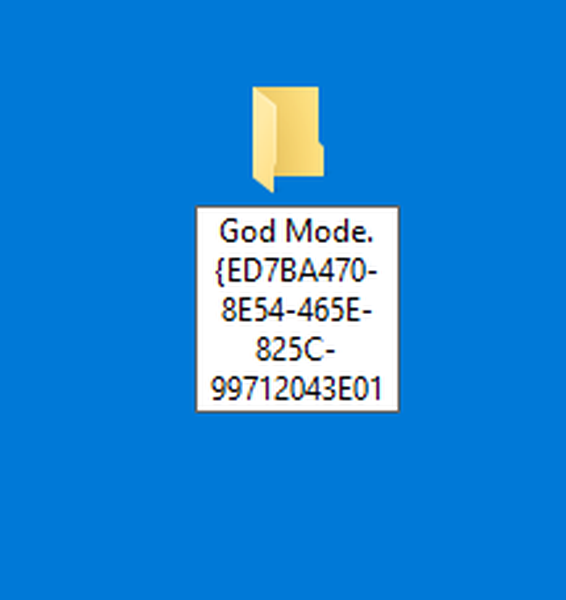
Kliknutím na ktorúkoľvek časť pracovného priestoru alebo stlačením klávesu Enter sa zobrazí nový adresár so zadaným názvom. Bude to vyzerať ako ikona ovládacieho panela..
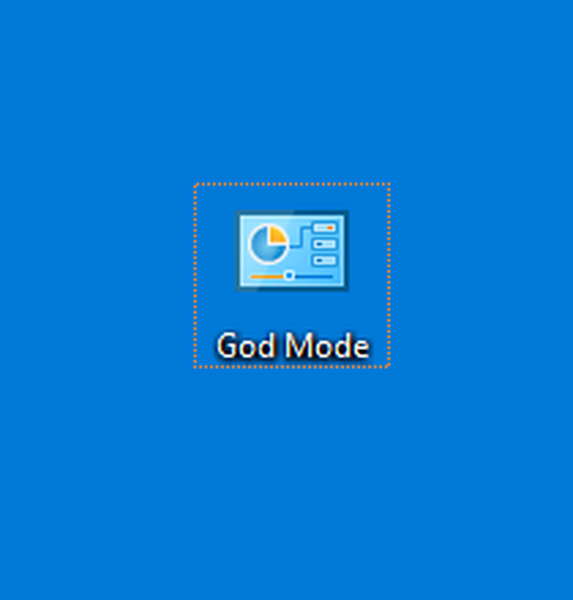
Upozornenie: Ak chcete získať prístup k zoznamu všetkých parametrov a funkcií správy systému, vytvorený adresár by sa mal otvárať výlučne pomocou Prieskumníka systému Windows. V prípade správcu súborov nebude fungovať nič - toto je vlastnosť tohto adresára.
Pozrime sa, ako povoliť režim bohov v systéme Windows 10 komplikovanejším spôsobom. S najväčšou pravdepodobnosťou to nebude potrebné, ale na preskúmanie ho poskytneme, pretože metóda je celkom funkčná. Pridanie jedinečného adresára, ktorý otvorí prístup ku všetkým funkciám systému, nastaveniam a administratívnym nástrojom v akomkoľvek vydaní systému Windows 10, sa vykonáva podľa nasledujúcej schémy.
1. Vytvorte textový dokument pomocou štandardného programu Poznámkový blok alebo Poznámkový blok, na ktorý ste zvyknutí (napríklad Notepad ++)..
2. Zadajte nasledujúci kód:
Editor databázy Registry systému Windows, verzia 5.00
[HKEY_LOCAL_MACHINE \ SOFTWARE \ Classes \ CLSID \ D15ED2E1-C75B-443c-BD7C-FC03B2F08C17]
@ = "Režim Boha"
"InfoTip" = "Všetky prvky"
"System.ControlPanel.Category" = "5"
[HKEY_LOCAL_MACHINE \ SOFTWARE \ Classes \ CLSID \ D15ED2E1-C75B-443c-BD7C-FC03B2F08C17 \ DefaultIcon]
@ = "% SystemRoot% \\ System32 \\ imageres.dll, -27"
[HKEY_LOCAL_MACHINE \ SOFTWARE \ Classes \ CLSID \ D15ED2E1-C75B-443c-BD7C-FC03B2F08C17 \ Shell \ Open \ Command]
@ = "Prostredie Explorer.exe ::: ED7BA470-8E54-465E-825C-99712043E01C"
[HKEY_LOCAL_MACHINE \ SOFTWARE \ Microsoft \ Windows \ CurrentVersion \ Explorer \ ControlPanel \ NameSpace \ D15ED2E1-C75B-443c-BD7C-FC03B2F08C17]
3. Uložíme textový dokument s kódovaním Unicode pre podporu Cyrillic.
4. Prostredníctvom tohto bodu nastavte príponu súboru reg a uložte ju.
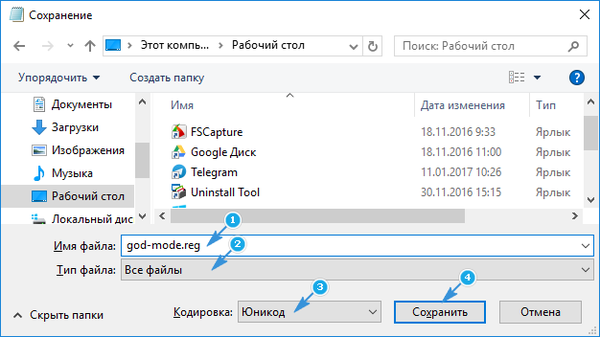
5. Prejdeme do adresára, v ktorom je uložený nový súbor kup, a spustíme ho.
6. Potvrdzujeme export údajov v ňom uložených do systémového registra.
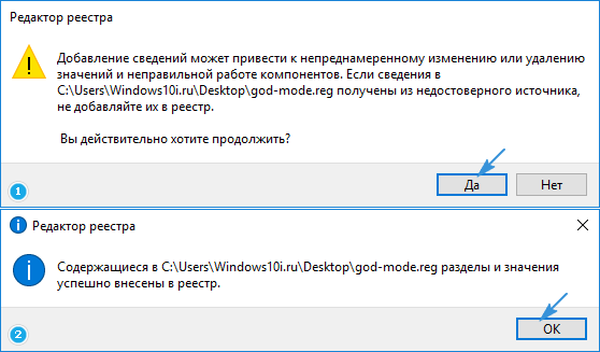
Po úspešnom pridaní nových položiek do registra sa na paneli s nástrojmi objaví panel nástrojov so zadaným názvom a typom ikony, ako v samotnom paneli..
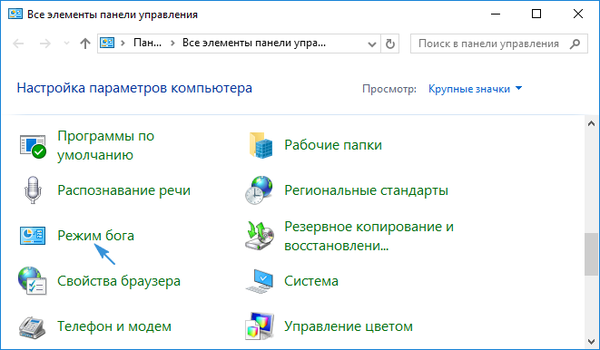
Ak v krátkosti kód v súbore vytvorí adresár na prístup ku všetkým funkciám systému, ako v predchádzajúcej metóde, ale so zadanou pomôckou a dokonca aj s ikonou (v tomto prípade je to 27. ikona uložená v súbore imageres.dll). Ak chcete, môžete ho ľahko zmeniť na požadovaný.
Čo dáva Bohu režim?
V zásade sa o tom už hovorilo v predchádzajúcich častiach. Obsahuje skratky týkajúce sa prakticky všetkých nastavení a funkcií umiestnených v ovládacom paneli, ponuke Možnosti a mnohých príkazov na spustenie tlmočníka. Je pozoruhodné, že v okne so zoznamom všetkých týchto parametrov vyhľadávanie funguje a samotné prvky sú zoskupené do kategórií:
- autostart;
- administratíva;
- dátum;
- zvuky;
- Myš / klávesnica;
- Hlavný panel;
- dirigent;
- personalizácia;
- Vlastnosti prehliadača;
- systém;
- Riešenie problémov;
- Špeciálne vlastnosti;
- výživa;
- Správa sieťového pripojenia.
A to sú len tie najobsiahlejšie úseky. Ich počet sa blíži k 40 kusom.
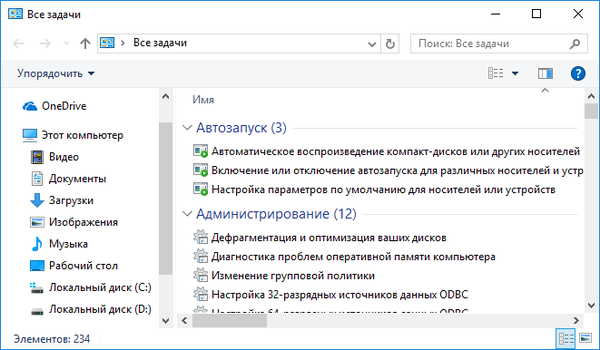
Pri aktívnom režime God (prítomnosť predtým vytvoreného priečinka) sa niekedy zaznamená nestabilita vo fungovaní operačného systému. Ak k tomu došlo po aktivácii režimu, mali by ste ho opustiť jednoducho odstránením adresára z pracovnej plochy, ovládacieho panela alebo z iného miesta.
Ďalšie tajomstvá systému Windows 10
Vyššie uvedeným spôsobom môžete vytvoriť ďalšie adresáre, napríklad pridať do ľubovoľného umiestnenia plne funkčný priečinok Tento počítač. To sa dosiahne vytvorením priečinka s názvom „NAME. 20D04FE0-3AEA-1069-A2D8-08002B30309D“. Väčší počet identifikátorov pre tieto adresáre nájdete na adrese https://docs.microsoft.com/en-us/previous-versions//bb762584(v=vs.85).











